iPad'de Parolanızı Nasıl Değiştirirsiniz/Sıfırlarsınız [Tam Kılavuz]
Bu kolay iPad şifresini değiştir eski şifrenizi hatırladığınızda. Eski şifrenizi unutsanız bile, onu yenisiyle değiştirmek yine de zor değil. Bu yazıda, iPad'de şifreyi sıfırlamanın dört basit yolunu sunuyoruz. Mevcut şifrenizi unutsanız da unutmasanız da, cevaplarınızı burada bulabilirsiniz.
SAYFA İÇERİĞİ:
Bölüm 1. iPad'de Parola Nasıl Değiştirilir
iPad'de parola değiştirmeye gelince, çoğu kişi ilk olarak iPad Ekran parolasını değiştirmeyi düşünür. Ayrıca iPad'de sık kullanılan iki parola daha vardır - Apple Kimliği ve Ekran Süresi parolası. Aşağıdaki paragraflarda, bu üç parolayı iPad'de adım adım nasıl değiştireceğinizi öğreteceğiz.
iPad'de Ekran Parolası Nasıl Değiştirilir
Mevcut şifrenizi biliyorsanız iPad'inizdeki ekran şifresini değiştirmek çok basittir. Apple size Ayarlar uygulamasında bu şansı sunuyor.
1 Adım. MyCAD'de yazılım Güncelleme ye git Ayarlar > Dokunmatik Kimlik ve Parola (Ya da Face ID ve Parola (iPad'inizde ana ekran düğmesi yoksa)
2 Adım. Mevcut şifreyi girin. Bul ve dokun Şifre Kodunu Değiştir.
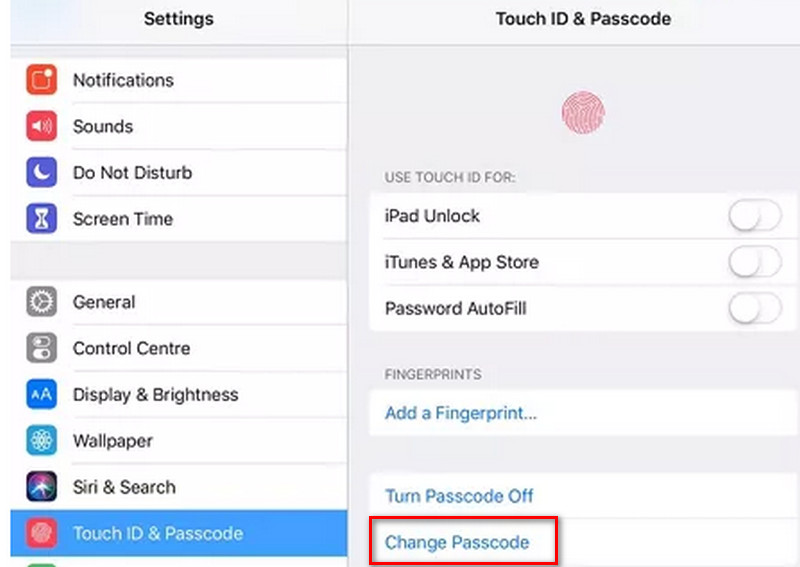
3 Adım. Yeni bir şifre oluşturma erişimi elde etmek için mevcut şifrenizi tekrar girin.
iPad'de Apple Kimliği Parolası Nasıl Değiştirilir
Apple Kimliğinizin parolasını değiştirmenin birkaç yolu vardır. Apple cihazlarınız arasında Apple hesabınıza giriş yapabildiğiniz gibi, sıfırlamak için iPhone/iPad/Mac'i kullanabilirsiniz. Apple Kimliği parolasını unuttumAncak burada, yalnızca Ayarlar uygulamasını kullanarak iPad'de Apple Kimliği parolasının nasıl değiştirileceğini anlatacağız.
1 Adım. MyCAD'de yazılım Güncelleme ye git AyarlarSayfanın en üstünde, Profil.
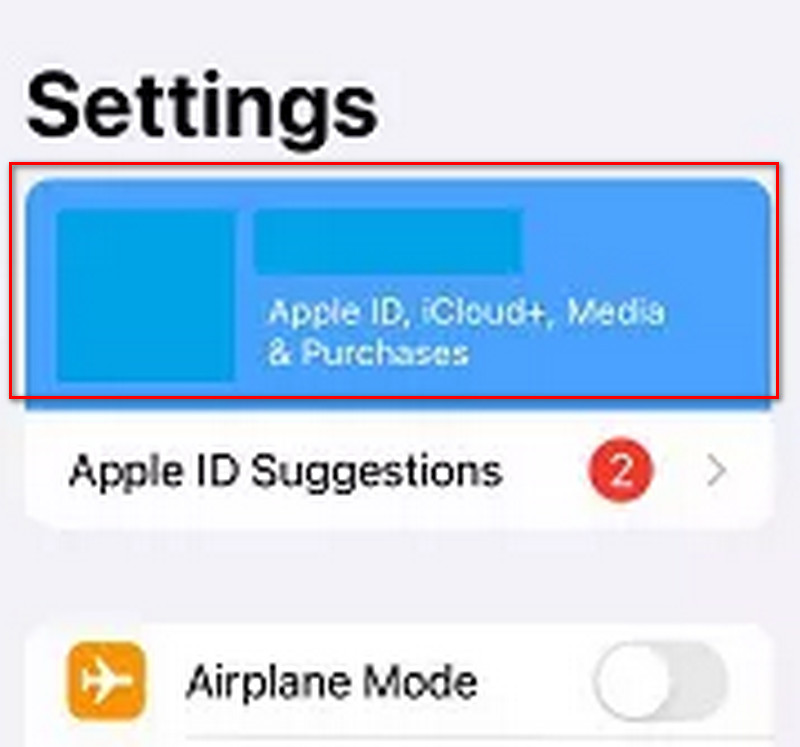
2 Adım. Bul ve seç Şifre ve güvenlik. Ardından, Şifrenizi Değiştirin.
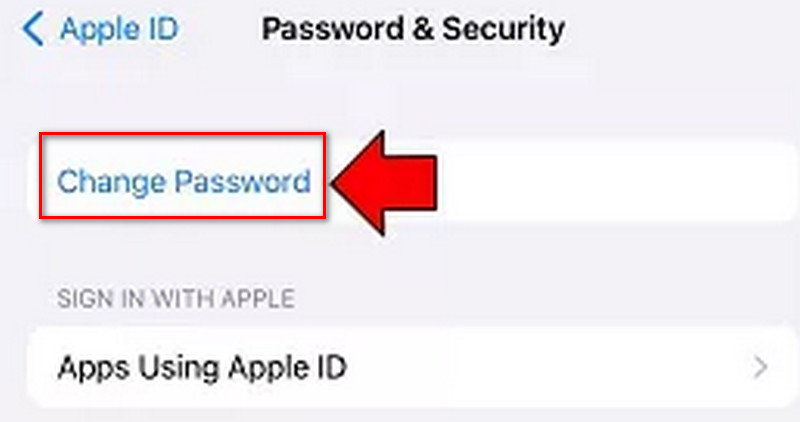
3 Adım. Mevcut parolanızı girin veya devam etmek için Face ID/Touch ID'yi kullanın. Ardından, eski Apple Kimliği parolasını yenisiyle değiştirebilirsiniz.
iPad'de Ekran Süresi Parolası Nasıl Değiştirilir
Ekran parolası ve Apple Kimliği parolasıyla karşılaştırıldığında, ekran süresi parolası daha az sıklıkla kullanılır. Ancak yine de, Ayarlar uygulamasını kullanarak iPad'de ekran süresi parolasının nasıl değiştirileceğini tanıtacağız.
1 Adım. MyCAD'de yazılım Güncelleme ye git Ayarlar. Bul ve dokun Ekran ZAMANI.
2 Adım. Seçmek için aşağı kaydırın Ekran Zaman Parolasını Değiştir.
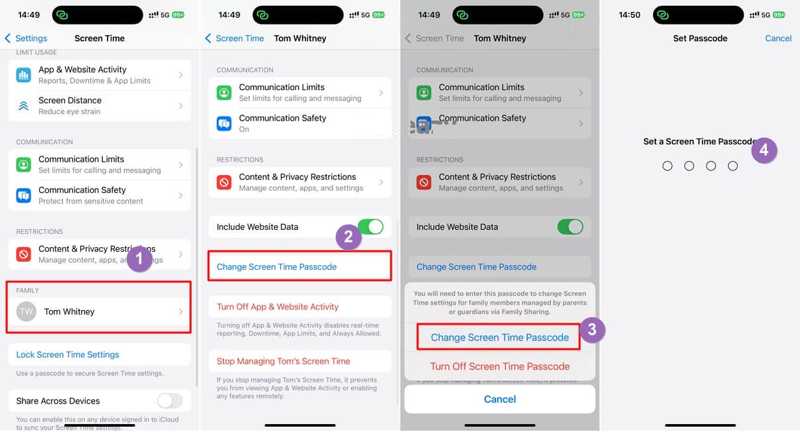
3 Adım. Eski ekran süresi parolanızı girin. Daha sonra istediğiniz gibi yeni bir tane oluşturabilirsiniz.
Bölüm 2. iPad Parolası Unutulduğunda Nasıl Sıfırlanır
Bölüm 1'deki yöntemler, yenileriyle değiştirmek için tüm eski parolaları hatırlamanızı gerektirir. Ancak, bu üç parolayı da unuttuğunuz zamanlar olur, yine de onları sıfırlamaya çalışırsınız. Bu durumda, iPad'inizdeki parolaları değiştirmeden önce bu parolaların kilidini açmanız gerekir. Burada, şunu öneriyoruz: Apeaksoft iOS Kilidi Açıcı.
Apeaksoft iOS Unlocker, iOS ekranının, Apple Kimliğinin ve Ekran Süresi parolasının kilidini açmak için etkili ve kullanışlı bir araçtır. Sezgisel arayüzü, kullanıcıların profesyonel bilgiye ihtiyaç duymadan hızlı bir şekilde kilidini açmasını sağlar. Kullanıcılar istedikleri sonuçları birkaç saniye içinde alabilirler.
iPad'deki şifreleri değiştirmek için öncelikle yazılımı indirip yüklemeniz gerekir. Ücretsizdir. Başlatın. iPad'inizin her zaman bilgisayara bağlı olduğundan emin olun. Ardından, ana sayfada farklı modlar sunulacaktır.
Güvenli indirme
Güvenli indirme
iPad Ekran Parolasını Sıfırla
The Parolayı Sil modu, iPad Ekran Parolasını unuttuktan sonra kaldırmanıza yardımcı olur. Ancak, bu modu kullanmadan önce, iPad'inizdeki tüm verileri de sileceğini lütfen unutmayın. iPad'inizde önemli verileriniz varsa, iPad'inizi yedekleyin İlk.
1 Adım. Klinik Parolayı Sil modu. Ardından, üzerine tıklayın Ana Sayfa Devam etmek.

2 Adım. iPad'inizin bilgileri gösterilecektir. Onaylayın ve ardından tıklayın Ana Sayfa düğmesine basın.
3 Adım. Lütfen yazılım paketinin indirilmesi tamamlanana kadar bir süre bekleyin.

4 Adım. Tıklayın Kilidini açmak iPad ekran şifrenizi kaldırmak için 0000 kilidin açılmasını onaylamak için.

Eski ekran şifrenizi kaldırdıktan sonra Ayarlar uygulamasından yeni bir şifre belirleyebilirsiniz.
iPad'de Apple Kimliği Parolasını Sıfırlama
İle Apple kimliğini kaldır seçeneğiyle, Apple hesabınızın kilidini açabilir ve ardından iPad'de Apple Kimliği parolasını sıfırlayabilirsiniz. Ancak öncelikle, bu seçeneğin yalnızca etkinleştirilmiş iPad'ler için çalıştığını bilmeniz gerekir. Ek olarak, bu seçenek iPad'inizdeki tüm verileri silecektir. Ayrıca, iPad'inizi iTunes ile güncellemeyin veya geri yüklemeyin veya üzerindeki tüm içeriği silmeyin. Aksi takdirde, iPad'iniz kalıcı olarak orijinal Apple Kimliğine bağlanacaktır.
1 Adım. Seçin Apple kimliğini kaldır seçeneği. musluk Güven iPad'inizde erişime izin vermek için.
2 Adım. Tıklayın Ana Sayfa Apple Kimliğinizi kaldırmaya başlamak için girin 0000 Kilidi açmayı onaylamak için. Ardından, iPad bilgilerinizi onaylayın ve üzerine tıklayın Ana Sayfa Firmware paketini indirmek için.

3 Adım. İndirme işlemi tamamlandıktan sonra, girin 0000 Kilidi açmayı onaylamak için tıklayın. Kilidini açmakDaha sonra Apple kimliğiniz kaldırılacak ve yeni bir hesap ve yeni parolayı ayarlayabileceksiniz.

iPad'de Ekran Süresi Parolasını Sıfırlama
Bu modu kullanmadan önce, cihazınızı taramak için kullanılan iTunes'u bilgisayarınıza indirdiğinizden ve iTunes'un en son sürüme güncellendiğinden emin olun.
1 Adım. seçmek Ekran ZAMANI Ana arayüzde seçenek.
2 Adım. Tıklayın Ana Sayfa Ekran Süresi parolasını kaldırmak için. Birkaç saniye bekleyin ve tamamdır.

Daha sonra Ekran Süresi için yeni bir şifre belirleyebilirsiniz.
Sonuç
Bu makale, aşağıdaki konularda ayrıntılı talimatlar sağlamıştır: iPad'de şifre nasıl değiştirilirAyarlar uygulamasıyla şifrelerinizi değiştirmede sorun yaşıyorsanız, mevcut şifrenizi kaldırmanıza ve yenisiyle değiştirmenize yardımcı olması için Apeaksoft iOS Unlocker'a başvurabilirsiniz.
İlgili Makaleler
Bu eğitim, iPad'inizdeki parolayı mevcut parolanızla veya parolanız olmadan nasıl etkili bir şekilde iptal edeceğinizi ve kapatacağınızı açıklamaktadır.
iPhone'unuzun şifresini doğrularken bir hata oluştuğunda hiç kafanız karıştı mı? Gelin ve iPhone şifresinin çalışmaması sorununu düzeltmek için 6 yöntemi keşfedin!
Microsoft kimlik bilgilerinizi unuttuğunuzda, bilgisayarınızda, dizüstü bilgisayarınızda veya Xbox'ınızda Microsoft hesabınızın parolasını nasıl sıfırlayacağınızı öğrenin.
Apple ID şifrenizi unutursanız iPhone'unuzu şifre olmadan silmek ve yeni bir cihaz olarak ayarlamak için somut kılavuzumuzu takip edebilirsiniz.

